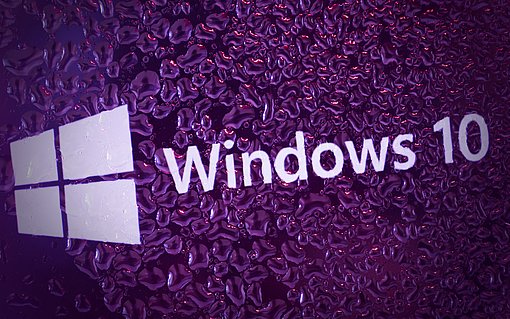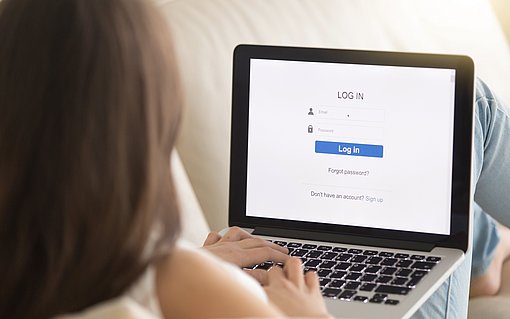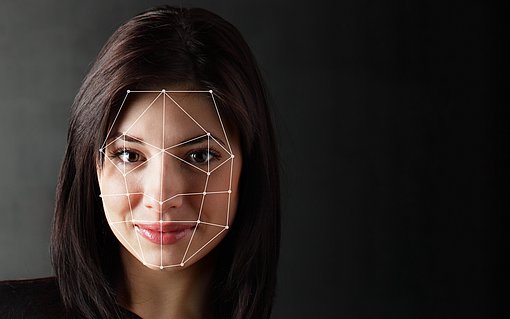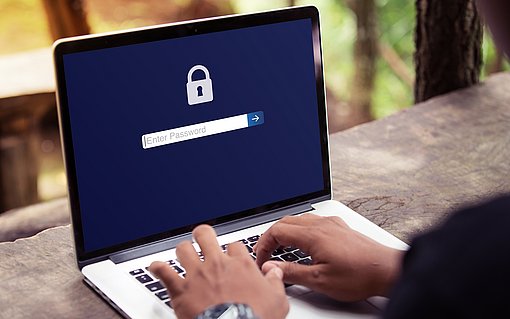Eindeutige Laufwerksbuchstaben zuweisen
Deshalb beginnt Windows in der Regel mit dem Laufwerks-Buchstaben C:, den die System-Festplatte erhält. Weitere Laufwerke erhalten dann in der Reihenfolge, in der sie angeschlossen werden, einen Laufwerks-Buchstaben. Diese Vorgehensweise von Windows ist jedoch unübersichtlich und fördert die Verwirrung. Deshalb sollten Sie die Laufwerksbuchstaben selbst zuweisen und dadurch für mehr Ordnung sorgen:
- Schließen Sie dazu zunächst alle externen Festplatten, USB-Sticks und Speicherkarten an, die Sie regelmäßig benutzen.
- Rufen Sie anschließend die Datenträgerverwaltung auf. Dazu klicken Sie auf „Start“ und geben „diskmgmt.msc“ ins Suchfeld ein, gefolgt von der Eingabetaste.
- Klicken Sie jetzt mit der rechten Maustaste auf das gewünschte Laufwerk und wählen Sie die Option „Laufwerksbuchstaben und –pfade ändern.
- Jetzt klicken Sie auf die Schaltfläche „Ändern“ und wählen einen anderen Laufwerksbuchstaben aus.
Falls Sie zu einem späteren Zeitpunkt eine neue externe Festplatte oder einen USB-Stick kaufen, wiederholen Sie einfach die oben beschriebenen Schritte, um einen anderen Laufwerksbuchstaben zuzuweisen.
Wenn es mal besonders schnell gehen muss: Rufen Sie eines der Laufwerke über den Windows Explorer auf, klicken Sie es mit der linken Maustaste und drücken Sie anschließend auf [F2]. So können Sie den Namen des Laufwerks direkt und ohne Umwege ändern!